Bir bilgisayara veya dizüstü bilgisayara iki veya daha fazla monitör, on yıldan fazla bir süredir bir ana kart veya video kartı ile bağlanmıştır, ancak nispeten yakın zamanda bir bilgisayarda bir grafik kullanıcı arabirimi görünmüştür. Bugün, iki monitörü bir bilgisayara bağlamak veya ikinci ekran olarak bir dizüstü bilgisayar kullanmak, okul öncesi bir çocuk için bir görevdir. Windows 10 veya 7 işletim sisteminin kendisi ekranları algılar ve özelleştirir. Sadece kabloları ve konektörleri (HDMI, VGA, DVI) karıştırmanız ve en uygun bilgi görüntüleme modunu seçmeniz gerekmez.
Windows 7 veya 10 bilgisayar veya dizüstü bilgisayarda ikinci bir monitör nasıl yapılır
İkinci bir monitörü bir bilgisayara veya dizüstü bilgisayara bağlamak iki aşamadan oluşur: "donanım" ve "yazılım". Donanım aşaması, bir bilgisayarın veya dizüstünün ana kartında ve monitör kasasında video aktarımı için serbest eşleşen konektörlerin bulunup bulunmamasından oluşur. Bugün en popüler olanları HDMI, VGA, DVI, Display Port, Thunderbolt'tur. Konektörler farklı olduğundan, genellikle bir adaptör aracılığıyla bağlanmak gerekir.
2 monitörü bir bilgisayara veya dizüstü bilgisayara bağlamak için iki konektöre ihtiyacınız vardır.

Bilgisayarınıza aynı anda iki monitör bağlamayı planlıyorsanız, önceden bileşen seçimi hakkında düşünmeniz gerekir. Masaüstü bilgisayarlara takılan modern anakartların ve video kartlarının çoğu iki veya daha fazla konektöre sahiptir.

Durum bu değilse, sorunu çözmenin üç yolu vardır:
- bir ekran kartını veya ana kartı birkaç çıkışı olan biriyle değiştirmek;
- ana kartta boş bir PCI yuvası varsa ikinci bir ekran kartı takma;
- ayırıcı - bağlayıcı ayırıcı kullanarak.
İkinci yöntem, bütçe için en kolay ve en zevkli olanıdır, ancak yalnızca HDMI içeren hızlı modern arayüzlerle kullanılabilir. Herhangi bir dal, bant genişliğinin bir kısmını kendisi için "aldığından", iki monitörü bir zayıf bilgisayar konektörüne bağlamak, izin verilen çözünürlük ve tarama frekansında bir düşüşe neden olacaktır. Bu, videoları 4K veya hatta Full HD izlerken farkedilir.

İkinci bir monitörü bir dizüstü bilgisayara bağlamaya gelince, içlerindeki bir video kartını değiştirmek imkansızdır. Harici monitörlü bir dizüstü bilgisayar veya netbook kullanmayı planlıyorsanız, bir veya daha fazla hızlı video çıkışı olan bir modeli hemen seçmek daha iyidir. Dahası, bu tür modellerin büyük çoğunluğu artık - ultra ince ultrabooklar bile geniş bir veri aktarım kanalına sahip bir tür arayüzle donatılmıştır.
Bir bilgisayarın veya dizüstü bilgisayarın ana kartına ikinci bir monitör bağlamak için kablolar - VGA, DVI, HDMI, DisplayPort, Thunderbolt
Bir monitörü bir bilgisayara bağlamak için, sırasıyla eşleşen giriş ve çıkış konektörlerine sahip olmaları gerekir. İki monitörü bağlamak için, elbette, ikili bir uyumlu konektör setine ihtiyacınız var. Şu anda, aşağıdaki video arayüzleri az ya da çok yaygındır:
- VGA, 1987'de ortaya çıkan analog bir konektördür. Bu standart eskimiş olmasına rağmen hala bulunabilir. VGA çıkışlı eski bir bilgisayarı modern bir ekrana veya tam tersi bir ekrana bağlamanız gerekiyorsa adaptörler kullanılır

- DVI - en yaygın arabirim, hem analog hem de dijital sinyalleri destekler (konektör alt türüne bağlı olarak)

- HDMI, yüksek çözünürlüklü dijital sinyalleri iletmek için bir arayüzdür. Başlangıçta plazma panelleri bağlamak için kullanılır, şimdi her yerde bulunur ve hem VGA hem de DVI'nın yerini alır

- DisplayPort ve mini DisplayPort, aynı arayüzün farklı formatlarıdır. DVI ve HDMI'ya göre bir dizi teknolojik avantaj sağlar - özellikle kablo bant genişliği, birden çok ekranı HDMI kullanmaya kıyasla daha yüksek bir çözünürlükle bağlamanıza olanak tanır

- Thunderbolt, DisplayPort'un mantıksal evrimidir. Kayıt bant genişliğine sahiptir - 10 Gb / s'ye kadar; bu, kalite kaybı ve ek amplifikatörler olmadan aynı anda yedi ekrana kadar bağlanmanıza olanak tanır. Mini DisplayPort konektörüyle tam uyumlu. Sadece birkaç yıl önce geliştirilmiş olması ve ilk başta diğer standartlarla uyumluluğu sağlayan adaptörlere sahip olmaması nedeniyle oldukça zayıf bir şekilde dağıtılmıştır;
- USB, videoyu gerçek zamanlı olarak aktarmak için pek uygun olmayan her yerde bulunan ve yenilmez bir arayüzdür ve entegre USB denetleyicisine sahip monitörler nispeten nadirdir. Ancak bu tür ekranlar, konektör uyumluluğuyla ilgili sorunu tamamen ortadan kaldırır - işlemcisi böyle bir yüke dayanabiliyorsa, bir netbook'a bile bağlanabilirler.
Çoğu durumda uygun olmayan bir kabloyu bağlamak fiziksel olarak imkansızdır, çünkü fişler farklı boyutlara ve kontak sayısına sahiptir. Monitör ve bilgisayar veya dizüstü bilgisayarın uyumlu konektörleri yoksa adaptörler kullanılır. Bir TV'yi bilgisayara bağlama ile ilgili makalede bağlantının donanım özelliklerinden daha ayrıntılı olarak bahsetmiştim. Her iki monitörde ve bilgisayarda aynı konektörler varsa, bilgisayara özel bir t-ayırıcı ve iki monitörden kablolar bağlamak çok uygundur.

Ayrıca, ek bir HDMI çıkışı veya bir video resmi iletebilen başka bir monitörle donatılmışsa, ikinci bir monitörü bir dizüstü bilgisayara bağlamak da zor değildir. Bu durumda, varsayılan olarak zaten bir monitörü olduğundan bölücüye bile gerek yoktur.
Ayrıca uygun bir yol, bir monitörü wifi ile bağlamaktır. Bu, ek kablolama ihtiyacını ortadan kaldırır.
Bir dizüstü bilgisayarı bir bilgisayar için ikinci bir monitör olarak nasıl bağlarım?
Bir bilgisayara ikinci bir monitör bağlamak için, bir HDMI giriş konektörüne sahip olması gerekir. Bir dizüstü bilgisayarda, resmin kablo üzerinden ikinci ekrana çıkışı için HDMI bağlantı noktası çıkmaktadır. Bu nedenle, bir dizüstü bilgisayar ekranını kablo aracılığıyla ikinci bir bilgisayar monitörü olarak kullanmak imkansızdır - yalnızca Wi-Fi aracılığıyla.
Windows 10'da iki monitör bir bilgisayara veya dizüstü bilgisayara nasıl bağlanır?
Programlama aşamasının çoğu otomatiktir. Doğru bağlandığında, bilgisayar ve ikinci monitör kendi başlarına birbirlerini "bulur". Çoğu durumda, kabloyu bağladıktan hemen sonra, işletim sistemi ikinci monitörü algılar ve görüntüyü ona geçirir. Windows 10 ve 7'nin en popüler sürümlerinde, ekran bir dizüstü bilgisayara bağlandığında her iki ekranda da aynı resim görüntülenir. İkinci bir monitörü bir masaüstü bilgisayara bağladığınızda, masaüstü varsayılan olarak "uzatılır".
Ancak bazen otomatik arama herhangi bir nedenle başlamaz - yeni monitör "Sinyal yok" yazısıyla parlamaya devam eder. Bunun en yaygın nedeni, banal kötü temastır. Bazen sorun işletim sistemindedir - bilgisayar yeni bir cihazı tanımlar, sadece veri ekranını açmaz.
Bu durumda, arama ihtiyacına "ipucu" vermeniz gerekir. Bu, masaüstü özellikleri penceresi veya kontrol paneli aracılığıyla standart Windows araçları kullanılarak yapılır.
Windows 10
Windows 10'da, "Başlat - Windows Ayarları - Sistem - Ekran" menüsünden ikinci bir monitörü manuel olarak algılamaya başlayabilirsiniz.
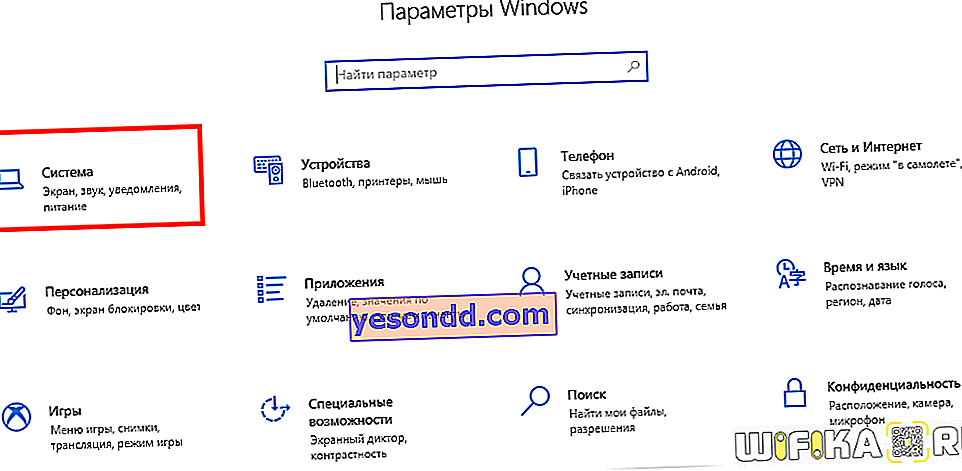
Burada, "Birden çok ekran" bloğundaki "Algıla" düğmesine tıklamanız gerekir

Windows 7
Windows 7'de ayarlara "Başlat> Denetim Masası> Donanım ve Ses> Görüntü> Harici bir ekrana bağlan" menü zincirine gidilerek ulaşılabilir.
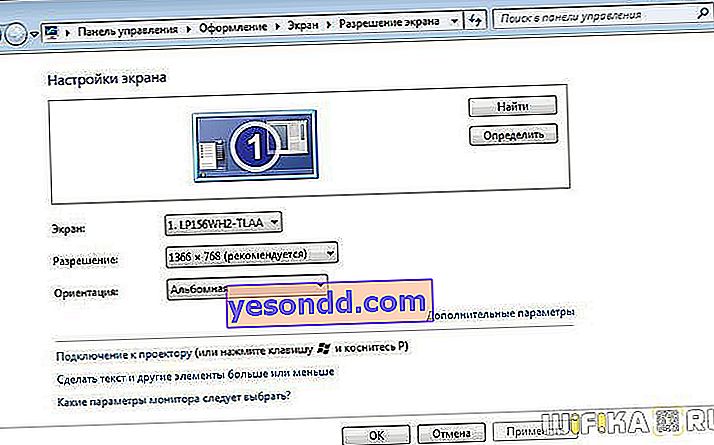
Windows 8
Windows 8'de Harici Ekrana Bağlanmak yerine İkinci Ekran modülü bulunmaktadır. Bilgisayarda, örneğin nVidia veya AMD'den ayrı bir video kartı takılıysa, bu kartların özel yardımcı programları da ek bir monitör yapılandırmanıza izin verir.
Windows XP
Windows XP'de bu ayar, masaüstünün kısayol içermeyen alanına sağ tıklanarak açılabilen "Özellikler" penceresinin "Seçenekler" sekmesi aracılığıyla gerçekleşir.
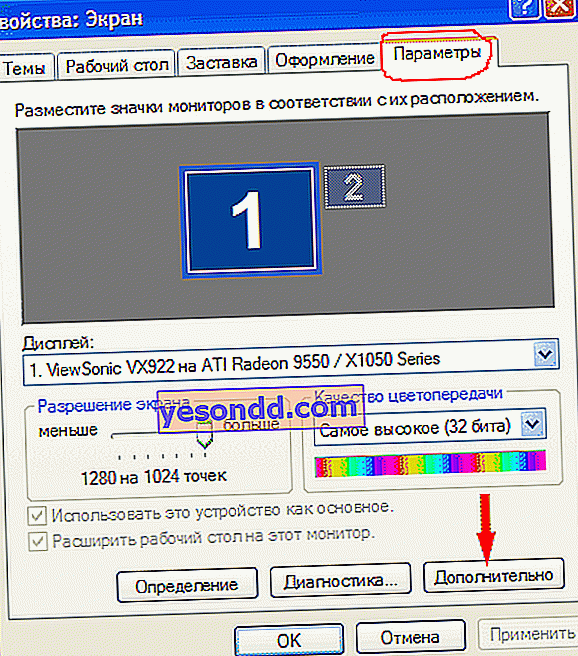
Windows 10, 8, 7 ve XP'de bir dizüstü bilgisayarda veya bilgisayarda iki monitörün çalışmasını yapılandırma
Windows 10'da iki monitörün ekran modu seçimi, "Win + P" klavye kısayoluyla adlandırılır.
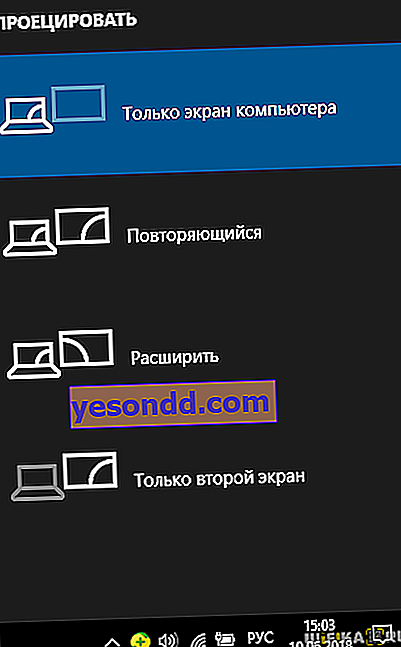
İkinci monitörün ana ayarlarından geçelim. Windows'un tüm sürümlerinde, bir bilgisayar veya dizüstü bilgisayar kullanıcısı bağımsız olarak görüntüleme modunu seçebilir:
- Yalnızca bir bilgisayar veya dizüstü bilgisayar ekranında
- Her ikisinde de "ayna" modunda, yani ikinci ekran birincisinin içeriğini tam olarak kopyalayacaktır.
- Her ikisinde de, masaüstünün genişletme modunda - ekran alanı olduğu gibi iki bölüme ayrılmıştır.
- Yalnızca ikinci bağlı monitörde
Ekran çözünürlüğü
Farklı formatlarda iki monitör kullanılırken ekran çözünürlüğünü ayarlamak yararlıdır. En kötü olanın çözünürlüğünü kullanın. Aksi takdirde, resmin bir kısmı daha küçük boyutta ekranın ötesine geçecektir.
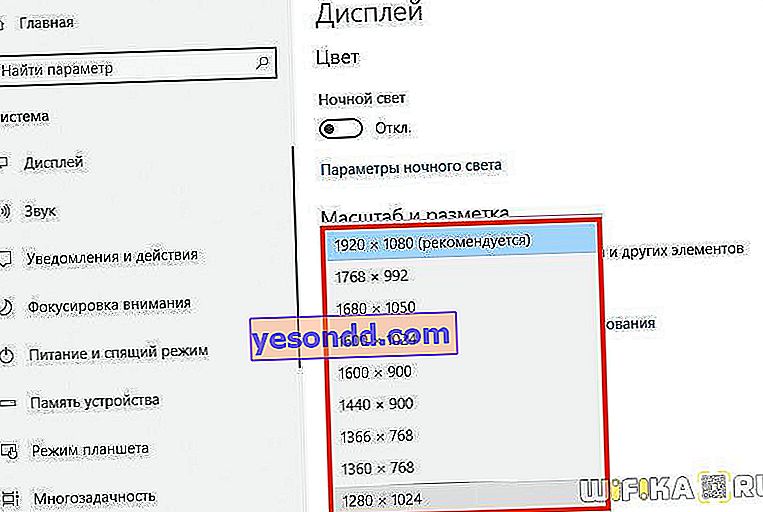
Nispeten nadiren kullanılan bir başka parametre, görüntünün, manzaranın veya portrenin yönünün seçimidir. Bir tablette Windows'un mobil bir sürümüyle çalışmak için daha uygundur. Windows 8'in iki ek yönü vardır - ters çevrilmiş manzara ve dikey. Her üç eksenin etrafında serbestçe dönen ekranlarla rahat çalışma için gereklidirler.

Windows 10'da bir oyunu birincil yapmadan ikinci bir monitörde oyun nasıl çalıştırılır?
Bazen bir bilgisayarda veya dizüstü bilgisayarda birkaç programla aynı anda çalışmak gerekir. Örneğin, oyunu ana monitör yapmadan ikinci bir monitörde çalıştırın. Bunu yapmak için, Windows 10 masaüstünün gerdirme modunu seçebilirsiniz.
Bir bilgisayara 2 monitör bağlamayla ilgili video
Örtüşmeyen birkaç monitör bir bilgisayara nasıl bağlanır?
Kurumsal ağlarda, birçok çalışanın bir sunucunun bilgi işlem gücüyle çalışması alışılmadık bir durum değildir. Aynı zamanda, elbette, hiçbir şekilde kesişmeyen çalışma masaları da var. Bu tür işleri evde uygulamak mümkün mü?
Genel olarak hayır. Yalnızca yardımcı programlar, bir ayırıcı ve bir işletim sistemi ile çok ekranlı bir çalışma sistemi düzenlenemez. Çünkü birkaç bağımsız video akışı gerektiriyor ve bu her grafik kartıyla mümkün değil.
Doğru, iki ekran kartı aynı anda kasanın altında saklanıyorsa, bağımsız masaüstlerini ayrı monitörlerde yine de düzenleyebilirsiniz. Ekranları farklı kartların konektörlerine bağlamak ve sürücüleri çoklu ekran moduna ayarlamak yeterlidir. Birden fazla bilgi işlem çekirdeğine sahip güçlü ayrık ekran kartları, iki ekranın birbirinden bağımsız çalışmasına da izin verir - bu mod, üreticilerin yardımcı programları aracılığıyla yapılandırılır.
Bununla birlikte, son zamanlarda piyasada daha ilginç bir ekran ve masaüstü konfigürasyonu düzenleyebileceğiniz özel bir cihaz ortaya çıktı - Matrox DualHead2Go.

Matrox, bu adaptörle, ev bilgisayarı ve dizüstü bilgisayar sahiplerinin halihazırda sahip oldukları en temel analog çıkışlı video kartına iki ekran bağlayabileceklerini iddia ediyor. Bir dizüstü bilgisayardan bahsediyorsak, aynı anda iki ekran eklenebilir ve dizüstü bilgisayarın ana ekranı bir masaüstü ve 2 monitör - diğeri) gösterir. Tek yapmanız gereken grafik kartınızın güncel ve DualHead2Go ile uyumlu olmasıdır.

Bu adaptörün çalışması basittir - video sinyalini 2'ye böler ve diske takılı ve bir dizüstü bilgisayara yüklenen özel bir uygulama, resmin belirtilen ayarlara göre doğru şekilde dağıtılmasını sağlar.

Neden bir bilgisayara veya dizüstü bilgisayara iki monitör bağlamam gerekiyor?
İki monitörü bağlamanın ve iki ekranlı bilgisayar sistemlerini kullanmanın pratik uygulamaları - deniz.
Daha geniş çalışma alanı
İlki ve en bariz olanı, kullanıcı deneyimini iyileştirmektir. İki ekran boyunca uzanan masaüstü, aynı anda iki kat daha fazla pencereyi açık tutmanıza olanak tanır. Bu, birçok ofis çalışanı için kullanışlıdır. Ve yaratıcı mesleklerin temsilcileri - sanatçılar, video editörleri, sanal sentezleyicilerde müzik yazan besteciler - kesinlikle buna ihtiyaç duyuyor. Mühendislik çizimleri daha ayrıntılı ve geniş ölçekte görülebilir; bu, gelecekteki mekanizmayı bir bütün olarak incelemeniz gerektiğinde değerlidir. İstatistik işlemeyle ilgili birçok görevin performansı önemli ölçüde hızlandırılmıştır - üç tablodan ve beş grafikten gelen verileri karşılaştırmak için on kez uygulama değiştirmenize gerek yoktur. Hepsi iki katına çıkan "çalışma alanına" rahatça sığar.

Oyunlarda bulunmanın etkisi
İkinci en bariz - ve belki de iki monitörü bir bilgisayara bağlayan ilk en popüler - oyunlardır. Çok oyunculu atıcılar, iki karakter aynı anda aynı yerde olduğunda tamamen farklı hissediyor. Ve 3D grafiklerin geniş bir "plazma" üzerinde küçük bir dizüstü bilgisayar ekranından ne kadar daha iyi göründüğünden bahsetmemize bile gerek yok.
İki programda eş zamanlı çalışma
Profesyonel programcılar tarafından en az iki ekran kullanılır. Kod ve uygulanmasının sonucu; bir dokümantasyon dosyası ve arızaya neden olan demonte bir bölüm - zahmetli çalışma, sürekli olarak pencereleri "göz kırpmanız" gerekiyorsa can sıkıcı ve yorucu olabilir.

Eğitim ve sunumlar
Üretim ve eğitimde, ana monitörü yansıtan ikinci bir monitör koymak, tek bir ekranın önünde köprü kurmaktan çok daha kolaydır. Bir bankadaki bir ziyaretçi ve öğretmenin elektronik bir ders kitabından gerekli paragrafları gösterdiği bir öğrenci, bir bilgisayara bağlı iki monitör varsa rahatça masanın yanlarına oturabilirler.
Yük dağılımı
Son olarak, modern bir çok işlemcili grafik sistemine sahip yeterince güçlü bir PC'niz varsa, ofis veya ev ölçeğinde çok kullanıcılı çalışma organizasyonu mantıklı bir çözümdür. Farklı video akışlarını kullanan iki ekran "bilgisayara kimin ihtiyacı var" tartışmasını sonsuza kadar sona erdirecek.




